DIRECTV Genie нэг өрөөнд ажиллахгүй байна: Хэрхэн засах вэ
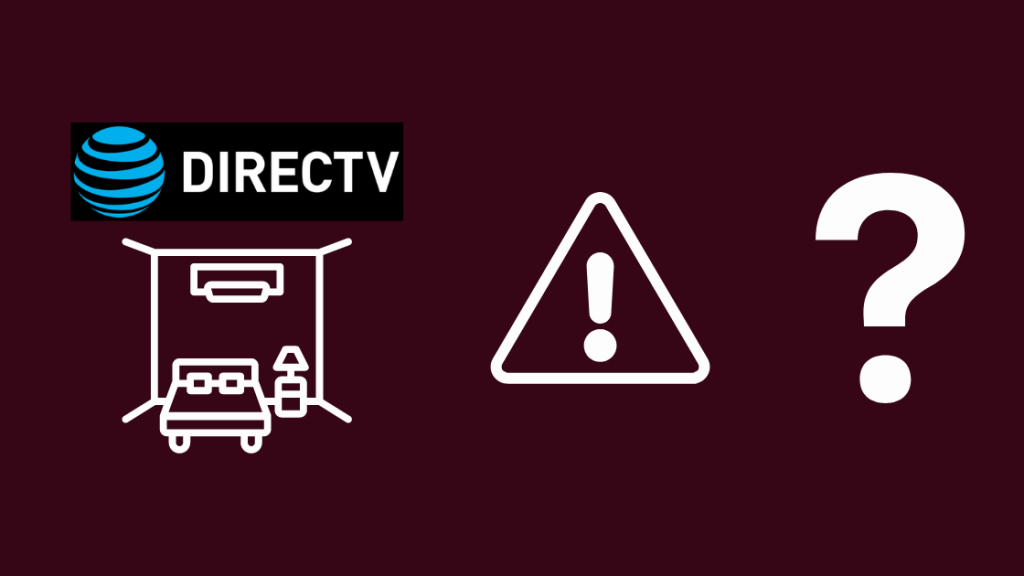
Агуулгын хүснэгт
DIRECTV Genie-ийн гайхалтай онцлогуудын нэг бол та өөрийн аль ч өрөөнд өөрийн видеогоо дурын төхөөрөмж дээрээ тоглуулах боломжтой юм.
Гэхдээ нэг өрөөнд гэнэт ажиллахаа больчихвол яах вэ?
Би нэвтрүүлгээ ихэвчлэн орондоо, гартаа хөнгөн зууш барин, хүнд ажлын дараа амарч үздэг.
Гэхдээ DIRECTV Genie гэнэт унтлагын өрөөндөө ажиллахаа больсон нь надад маш их төвөг учруулсан. Асуудлыг өөрөө засахаас өөр аргагүй болсон үе.
Би асуудлаа засахын тулд хийсэн судалгааны үр дүнд есөн үр дүнтэй аргыг олж мэдсэн бөгөөд эдгээр нь таны хайж буй хариулт байж магадгүй юм.
Та юу болохыг хэзээ ч мэдэхгүй учраас би дохионы саадтай холбоотой асуудлаа олоход тусалсан алдааг олж засварлах олон сонголтыг туршиж үзэхийг санал болгож байна.
Хэрэв таны DIRECTV Genie нэг өрөөнд ажиллахгүй байгаа бол DVR-г дахин эхлүүлж, зөв оролттой эсэхээ шалгаад хүлээн авагчийг дахин тохируулж, холболтын утсыг шалгана уу. Мөн дэмжлэгтэй холбогдохын өмнө таны удирдлага ажиллаж байгаа эсэхийг шалгана уу.
Яагаад DIRECTV Genie ажиллахгүй байна вэ?
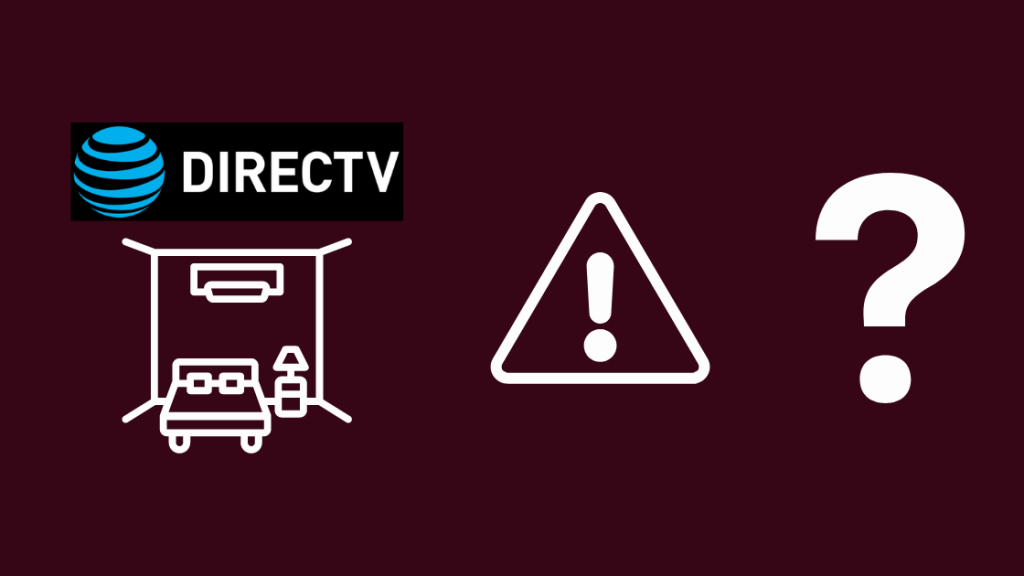
Тийм тулгардаг бэрхшээлүүдийн нэг нь кабелийн холболт байж болно.
Genie болон ТВ нь HDMI кабелиар холбогдсон тул сул, буруу холболт эсвэл гэмтсэн кабель зэрэг асуудал гарч болзошгүй.
Өөр нэг гол асуудал бол таны Wi-Fi-аас шалтгаалж, интернет хатуу дохио өгөхгүй байж магадгүй юм.
Мөн болноТаны интернетэд Genie-г холбогдоход саад болох тодорхой асуудлууд байгаа байх.
Мөн_үзнэ үү: Тоглуулах алдаа YouTube: Хэрхэн секундын дотор засах вэЭдгээр хоёроос гадна хэд хэдэн тодорхой шалтгааны улмаас алдаа гарч болно.
Та DirecTV Remote-ээ програмчлах хэрэгтэй болж магадгүй.
Өгөгдсөн сонголтуудаас өөрийн шийдлийг тодорхойлохын тулд DIRECTV Genie яагаад ажиллахгүй байгаа тухай асуудлыг шийдэх бүх шийдлүүдийг харцгаая. өрөө.
Үндсэн DVR/хүлээн авагч болон ТВ-г дахин эхлүүлнэ үү
Таны Genie DVR/хүлээн авагч хэт ачаалалтай байж, зөв ажиллахад саад болж магадгүй.
Үүний эсрэг тэмцэхийн тулд та Genie-г дахин эхлүүлэх хэрэгтэй болж магадгүй.
Дахин асаах нь таны төхөөрөмжийг холбоход саад болж буй бүх өгөгдлийг устгах боломжийг олгож, шинэ хүч чадал өгнө.
Хэрэв таны өрөөнд хүлээн авагч байрладаг бол та энэ алхамыг алгасаж болно.
ТВ оролтыг шалгах
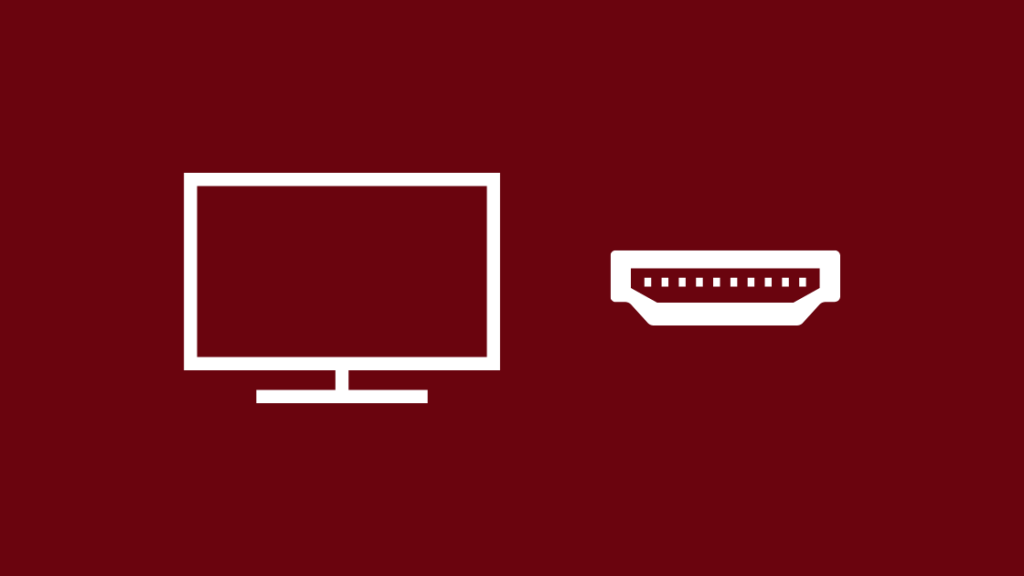
ТВ оролтоор би таны хүлээн авагчтай холбогдсон портыг хэлж байна, жишээлбэл, HDMI 1, HDMI 2 гэх мэт.
Телевизийн оролт нь зөв байх ёстой, учир нь HDMI 1-д холбогдсон бол HDMI 1 гэж тохируулсан эсэхийг шалгаарай.
Оролтыг "эх сурвалж" эсвэл "" гэж нэрлэж болно. горим", тиймээс таны төхөөрөмжид ашигласан тодорхой нэр томъёог мөн шалгаарай.
Төхөөрөмж нь тэжээл авч байгаа эсэхийг шалгаарай
Өөр нэг нийтлэг мөртлөө энгийн шалтгаан нь таны хүлээн авагч цахилгаан хүлээн авахгүй байгаатай холбоотой байж болох юм. зөв ажиллах шаардлагатай цахилгаан хангамж.
Эхлээд тэжээлийн оролт руу хөтөлдөг холболтуудыг шалгаж, тэдгээрт байгаа эсэхийг шалгаарайсайн байна.
Хэрэв та ойрын үед гэрлээ унтраасан бол хүлээн авагчийн гэрлийг шалгах шаардлагатай болсоноос хойш Genie ажиллахгүй байгаа бол.
Хэрэв асаалтгүй бол таны хүлээн авагч ажиллахаа больсон байж магадгүй бөгөөд энэ үед та үүнийг солих талаар бодож үзэж болно.
Утас эсвэл кабелийг шалгах/солих

Өмнө нь хэд хэдэн удаа дурьдсанчлан, асуудал нь холболтод ашигласан утас эсвэл кабельтай холбоотой байх магадлал өндөр байна.
Эхлээд тэжээлийн эх үүсвэрээс гарч буй холболтын утсыг шалгана уу.
Дараа нь чиглүүлэгч болон ТВ-ийн хоорондох боломжит холболтууд руу шилжинэ үү, эсвэл ханаар дамжиж буй коаксиаль кабельд гэмтэл байгаа эсэхийг шалгаарай.
Хэрэв асуудал таны утсанд байгаа бол муу утсыг шинээр солих замаар хялбархан засах боломжтой.
Хүлээн авагчийг дахин тохируулах
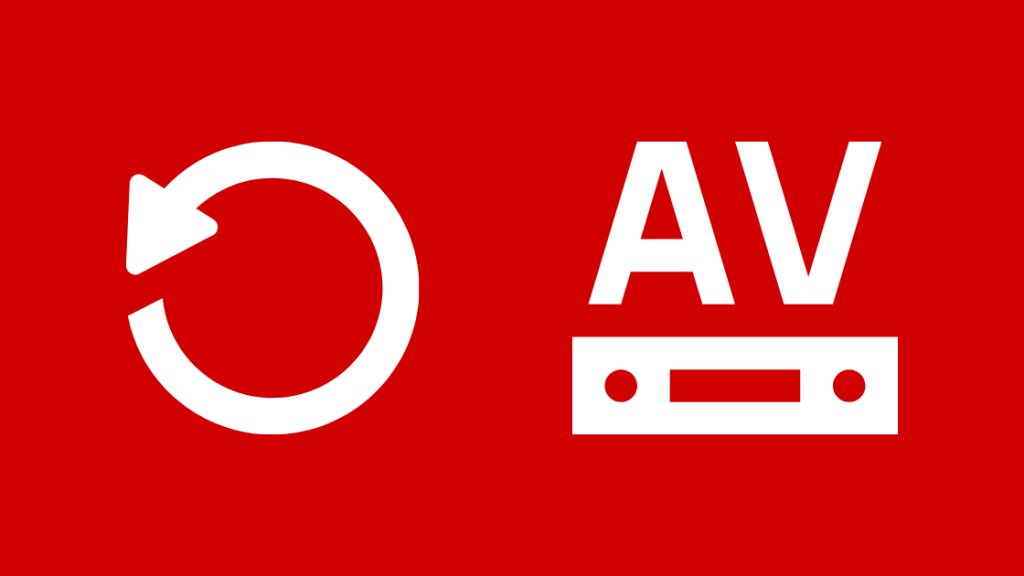
Хэрэв байхгүй бол Үндсэн аргуудаас та хүлээн авагчаа дахин тохируулах руу шилжиж болно.
Та зүгээр л хүлээн авагчийнхаа ар талын цахилгааны кабелийг салгаж аваад дахин залгахаасаа өмнө бараг нэг минут хүлээх боломжтой.
Та мөн ТВ-ээ унтрааснаар мөн адил хийж болно. , залгуураас салгаад хэдэн минут хүлээгээд дахин залгаад асаана.
Асуудал нь хүлээн авагчаас биш харин телевизийн дэлгэцээс болж байгаа байх. Тиймээс та мөн ТВ-ээ салгаад залгахыг оролдох хэрэгтэй.
Genie-ийн удирдлагыг шалгана уу
Алсын удирдлагатай холбоотой асуудлын хувьд та шийдлийг хоёуланг нь ашиглаж болно.Genie болон Genie Mini.
Алсын удирдлагын батарейгаас эхэлж, тэдгээр нь зөв ажиллаж байгаа эсэхийг шалгана уу.
Хэрэв үгүй бол тэдгээрийг солих нь таныг ихэнх бэрхшээлээс аварч чадна.
Алсын удирдлага дээрх товчлуурууд чанга дарагдсан эсэх, мөн тэдгээрийг дарахад гэрэл асч байгаа эсэхийг шалгана уу.
Хэрэв юу ч ажиллахгүй бол та удирдлагыг солих талаар бодож болно.
Дохионы саад тотгороос зайлсхий
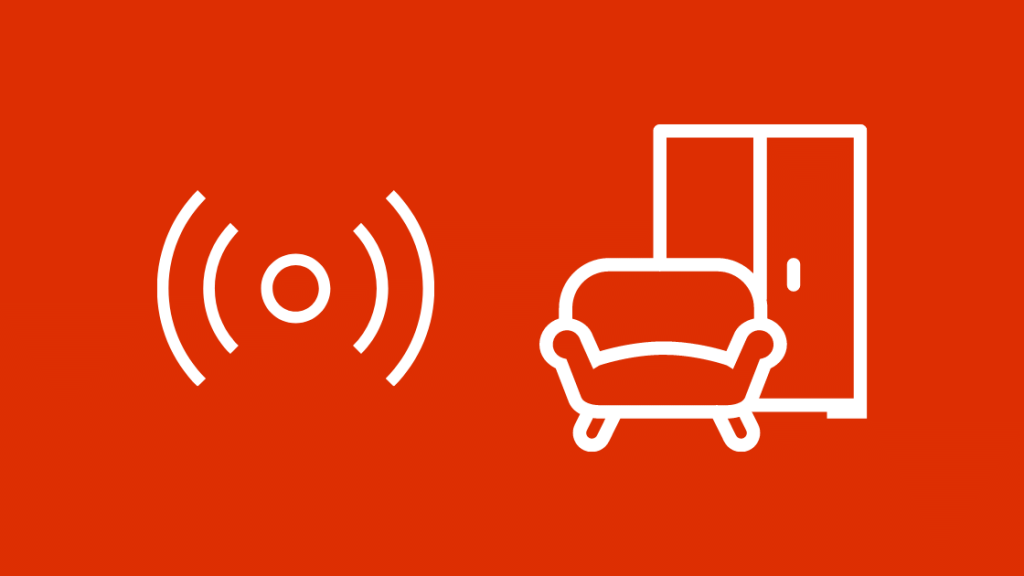
Энэ бол миний оролдлого хийх явцад тулгарсан асуудал байсан. миний өрөөнд төхөөрөмжийг асаагаарай.
Хэрэв таны алсын удирдлага болон хүлээн авагчийн хооронд ямар нэгэн бөглөрөл үүссэн тохиолдолд дохиог үр дүнтэй дамжуулахгүй байх магадлалтай.
Үр ашигтай дамжуулахын тулд тодорхой зам хэрэгтэй тул ТВ болон удирдлагын хооронд ямар ч тавилга, ширээ байрлуулахгүй байхыг зөвлөж байна.
Дэмжлэгтэй холбоо барина уу

Эцэст нь, хэрэв та дээрх алхмуудын аль нь ч танд тохирохгүй шатандаа байгаа бол тусламж үйлчилгээтэй холбоо барих цаг болжээ.
Та операторуудтай чатлах эсвэл утсаар ярих боломжтой, учир нь тэд таны асуудалд илүү тохирсон шийдэлтэй байж магадгүй.
Та тэдэнд өөрийн гараар хийсэн алдааг олж засварласан бүх арга хэмжээнийхээ талаар тодруулж өгөх боломжтой.
Тэд таны төхөөрөмжийг сайтар судалж, танд илүү сайн шийдлийг өгөх болно.
Genie-г турших
Алдааг олж засварлах бүх алхмуудын дараа та Genie-г асааж, зөв ажиллаж байгаа эсэхийг шалгахыг хүсэж болно.дараа нь.
Дараах алхмуудыг анхааралтай дагана уу:
- Телевизээ асаагаад удирдлагынхаа Цэс товчноос Тохиргоог сонгоно уу
- Тохиргоо хэсгээс "Мэдээлэл ба Туршилт" гэсэн сонголтыг сонгоно уу. ” гэж сонгоод, системийг үнэлж, шалгахын тулд Тестийг ажиллуулна уу.
- Алхамыг дуусгахын тулд удирдлага дээрх зураасыг [-] дарна уу
- Дэлгэцийг тань бөөгнөрүүлэх дохионы мессежийг дэлгэцэнд харуулсны дараа та "Бүх системүүд OK"-ийг харна уу, энэ нь бүх зүйл тодорхой тэмдэг юм.
Эцсийн бодол
Хэдийгээр DIRECTV Genie хүлээн авагч болон DVR-ийн байршлын талаар юу ч хэлээгүй ч Холболттой холбоотой аливаа асуудлаас зайлсхийхийн тулд тэдгээрийг нэг газар хадгалахыг зөвлөж байна.
Хэрэв нэг удаа дахин асаахад таны хүлээн авагч засахгүй бол та хүлээн авагч дээрх улаан дахин тохируулах товчийг дарж давхар дахин ачаалах боломжтой.
Мөн та хүлээн авагчийн урд талд байрлах цэнхэр DIRECTV товчлуурыг бараг 20 секундын турш дарснаар үйлдвэрийн тохиргоог дахин тохируулах боломжтой.
Мөн_үзнэ үү: Та тэднийг мэдэлгүйгээр Verizon Smart Family ашиглаж болох уу?Гэхдээ бүх өгөгдмөл тохиргоо болон үүнд хадгалагдсан таны хувийн мэдээлэл алдагдаж болзошгүйг санаарай.
Та үүнийг дахин дахин тохируулах хэрэгтэй болно.
Хэрэв юу ч бүтэхгүй мэт санагдаж, зах зээл дээр таны хэрэгцээнд нийцэх өөр юу байгааг харахыг илүүд үзэж байвал цуцлалтын хураамжаас зайлсхийхийн тулд DirecTV төхөөрөмжөө буцааж өгөөрэй.
Та бас унших дуртай:
- DIRECTV ажиллахгүй байна: Асуудлыг хэрхэн засах вэ
- Та MeTV-г DirecTV дээр авч болох уу? Хэрхэн [2021]
- ШилдэгТа одоо худалдаж авах боломжтой Sony ТВ-ийн бүх нийтийн алсын удирдлага
- Vizio Smart TV-д зориулсан шилдэг бүх нийтийн алсын удирдлага
- Телевизийн TCL ТВ-д зориулсан шилдэг универсал удирдлага Ultimate Control
Байнга асуудаг асуултууд
Би 1 DIRECTV хайрцагт 2 телевизор ажиллуулж болох уу?
Та хоёр телевизорыг нэг DIRECTV хайрцагт холбож болно. задлагч ба коаксиаль кабель. Гэхдээ нэг хүлээн авагчтай бол сувгууд хоёр зурагт дээр адилхан байх болно.
Би хичнээн DIRECTV утасгүй хүлээн авагчтай болох вэ?
Таны DIRECTV хүлээн авагчийн тоо хязгааргүй юм. Гэхдээ та нийтлэг тавагтай бол тавагныхаа 20-иос дээш тааруулагчийг сайжруулах шаардлагатай байж магадгүй.
DIRECTV миний хүлээн авагчийг үнэ төлбөргүй шинэчлэх үү?
Хэрэв та одоо байгаа хэрэглэгч бол та Тоног төхөөрөмжийг үнэ төлбөргүй сольж болох боловч шинэчлэхгүй байж болно.
Та DIRECTV-ийн удирдлагаг ТВ-тэй хэрхэн синк хийх вэ?
Алсын удирдлага дээрх Цэс товчийг дараад Тохиргоо дотроос Remote Control-ыг сонгоно уу. Сонголтуудаас Program Remote-г сонгоод синк хийх төхөөрөмжөө сонгоно уу. Процессыг дуусгахын тулд дэлгэцэн дээрх зааврыг дагана уу.

